فهرست مطالب:
- مرحله 1: در فهرست خود حرکت کنید
- مرحله 2: ماژول های پایتون کامپایل شده را در بسته های سایت کپی کنید
- مرحله 3: اکنون باید تنظیم شوید

تصویری: استفاده از OpenCV 1.0 با پایتون 2.5 در ویندوز XP: 3 مرحله

2024 نویسنده: John Day | [email protected]. آخرین اصلاح شده: 2024-01-30 08:58
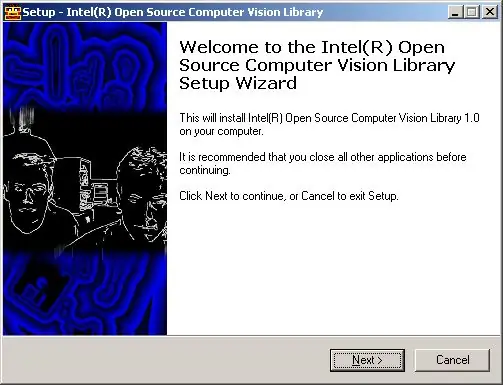
برای من سخت بود openCV (باز کردن Computer Vision ، توسط اینتل) کار با پایتون 2.5 ، در اینجا دستورالعمل ها و فایل هایی وجود دارد که چگونه می توان به راحتی این کار را انجام داد! ما فرض می کنیم که پایتون 2.5 را نصب کرده اید (از لینک بالا) از طریق نصب و راه اندازی openCV که اکنون کاملاً مستقیم است. از منبعی مانند وب کم. من در حال حاضر روی یک ربات برای defcon 15 کار می کنم.
مرحله 1: در فهرست خود حرکت کنید
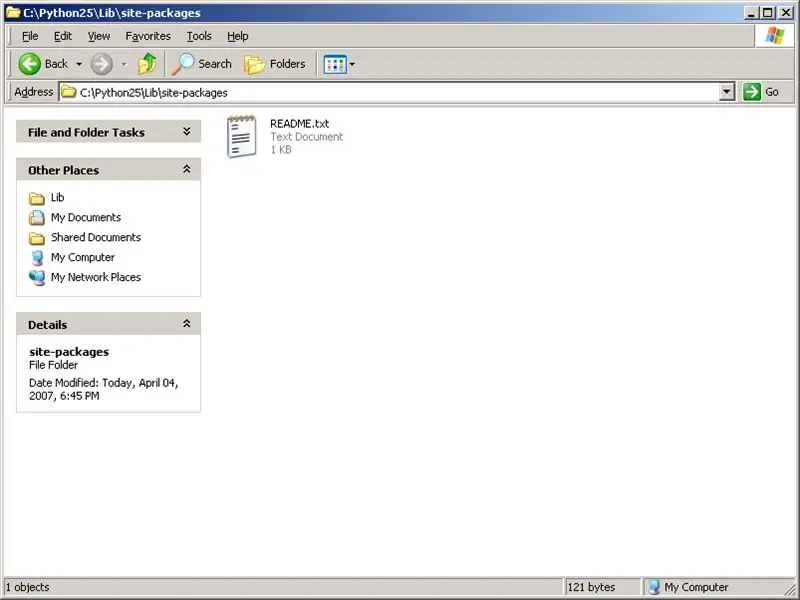
دریابید که پایتون را در کجا نصب کرده اید ، به طور پیش فرض C: / Python25
هنگامی که در آنجا هستید به دنبال 'Lib' باشید ، در داخل Lib باید فهرست دیگری به نام 'site-packages' وجود داشته باشد. در این رایانه هیچ بسته دیگری برای python نصب نشده است ، بنابراین علاوه بر README.txt خالی است.
مرحله 2: ماژول های پایتون کامپایل شده را در بسته های سایت کپی کنید
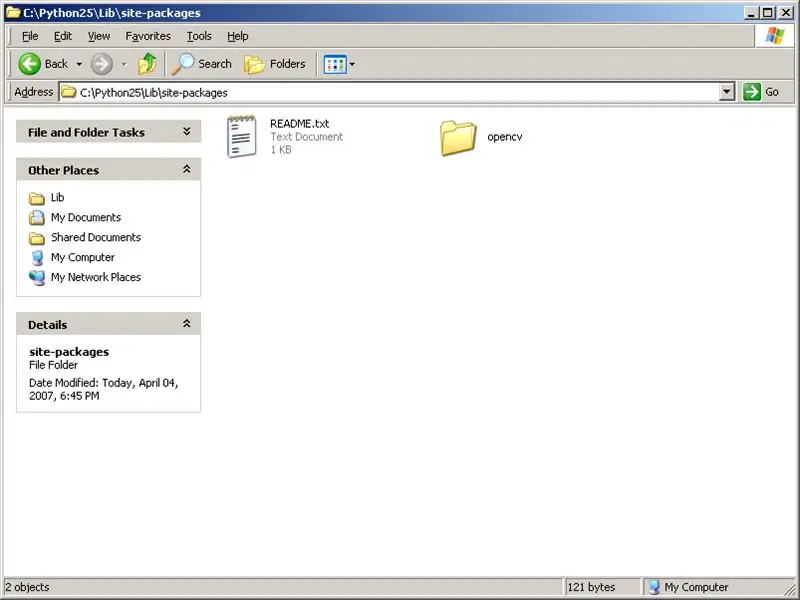
فقط فایل را بارگیری کرده ، از حالت فشرده خارج کرده و کل /opencv /فهرست را مستقیماً در /site-packages /کپی کنید
همانطور که در تصویر نشان داده شده است … ما ماژول های پایتون را در MSVS 2003 گردآوری کردم بنابراین با پایتون 2.5 کار می کند ، در مورد سایر نسخه های پایتون مطمئن نیستم ، اما به نظر می رسد اگر ماژول های پایتون را در هر چیزی غیر از MSVS 2003 کامپایل کنید ، خفه می شود و می میرد
مرحله 3: اکنون باید تنظیم شوید
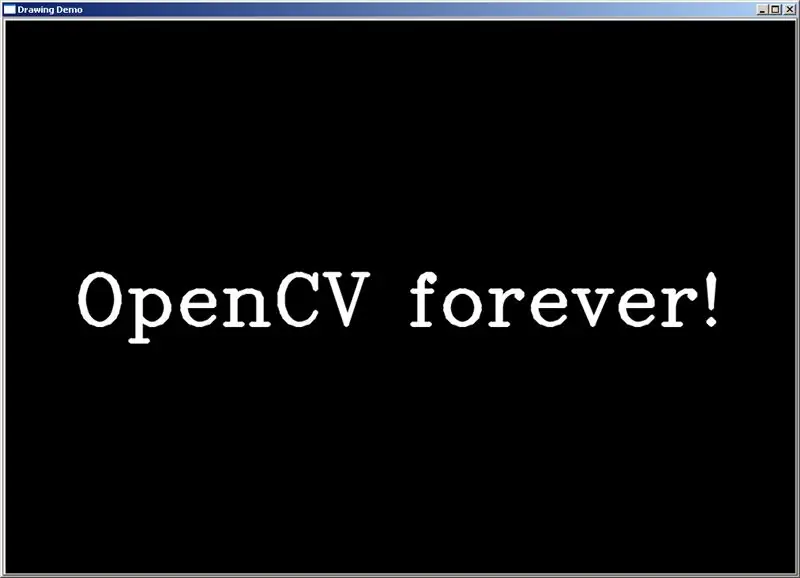
برای اطمینان از اینکه opencv به خوبی با پایتون کار می کند ، به جایی که opencv "C: / Program Files / OpenCV" را برای من نصب کرده اید بروید … اکنون ، نمونه ها ، سپس پایتون ، و باید کدکپی* از فایل های نمونه به شما ارائه شود … یک تست خوب فایلی که برای تست صحیح ماژول به هیچ ورودی ویدئویی نیاز ندارد ' به نمونه ها. موفق باشید و چشم اندازهای شاد!
توصیه شده:
اسکنر کد QR با استفاده از OpenCV در پایتون: 7 مرحله

QR Code Scanner با استفاده از OpenCV در پایتون: در دنیای امروز می بینیم که از کد QR و بارکد تقریباً در همه جا از بسته بندی محصول گرفته تا پرداخت های آنلاین استفاده می شود و در حال حاضر هر روز کدهای QR را حتی در رستوران برای مشاهده منو مشاهده می کنیم. بنابراین هیچ شک ندارم که اکنون بزرگترین فکر است اما آیا تا به حال دل تنگ شده اید
تشخیص رنگ در پایتون با استفاده از OpenCV: 8 مرحله

تشخیص رنگ در پایتون با استفاده از OpenCV: سلام! این دستورالعمل برای راهنمایی نحوه استخراج یک رنگ خاص از یک تصویر در پایتون با استفاده از کتابخانه openCV استفاده می شود. اگر تازه با این تکنیک آشنا شدید ، نگران نباشید ، در پایان این راهنما می توانید رنگ دلخواه خود را برنامه ریزی کنید
ذخیره اسکرین شات در ویندوز با اسکریپت پایتون: 4 مرحله

ذخیره خودکار اسکرین شات ها در ویندوز با اسکریپت پایتون: معمولاً در ویندوز ، برای ذخیره اسکرین شات (چاپ روی صفحه) ابتدا باید اسکرین شات گرفته و سپس رنگ را باز کرده ، سپس آن را چسبانده و در نهایت آن را ذخیره کنیم. اکنون ، من به شما آموزش می دهم که چگونه یک برنامه پایتون ایجاد کنید تا خودکار شود. این برنامه یک پوشه ایجاد می کند
واقعیت افزوده (AR) برای Dragonboard410c یا Dragonboard820c با استفاده از OpenCV و پایتون 3.5: 4 مرحله

واقعیت افزوده (AR) برای Dragonboard410c یا Dragonboard820c با استفاده از OpenCV و Python 3.5: این دستورالعمل ها نحوه نصب OpenCV ، Python 3.5 و وابستگی های Python 3.5 برای اجرای برنامه واقعیت افزوده را توضیح می دهد
ایجاد طبقه بندی کننده تصویر OpenCV با استفاده از پایتون: 7 مرحله

ایجاد طبقه بندی کننده های تصویر OpenCV با استفاده از پایتون: طبقه بندی کننده های Haar در python و opencv کار بسیار دشواری است اما آسان است. ما اغلب در تشخیص و طبقه بندی تصویر با مشکلات روبرو هستیم. بهترین راه حل این است که طبقه بندی کننده خود را ایجاد کنید. در اینجا ما یاد می گیریم که طبقه بندی کننده های تصویر خود را با چند ارتباط ایجاد کنیم
